我们在使用邮箱的时候。经常会出现一些未能接收的邮件,导致一些不必要的损失,那么该怎么检查我们的邮箱是否接收到所有的邮件呢?“邮件连接诊断”可以帮助说明 Mac 上的“邮件”app 无法发送或接收电子邮件的原因。
如果您无法在 Mac 上发送或接收电子邮件,则可以使用“邮件连接诊断”来了解有关此问题的更多信息。“邮件连接诊断”可检查互联网连接和每个电子邮件帐户的状态。
打开“邮件”app,然后选取“窗口”>“连接诊断”。
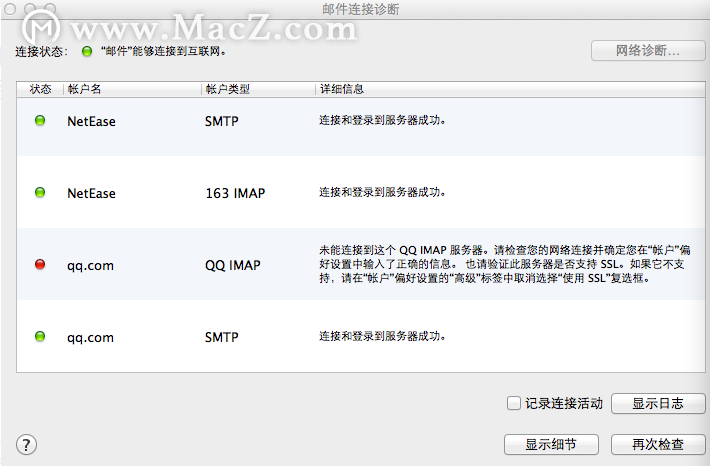
检查互联网连接状态
“邮件连接诊断”窗口的顶部显示了互联网连接的状态。如果您看到红色圆点,则“邮件”无法连接到互联网。如果“邮件”无法连接到互联网,则也无法使用任何电子邮件帐户来发送或接收电子邮件。点按“网络诊断”按钮以启动互联网连接的详细测试,然后了解有关连接到互联网的解决方案的信息。
检查电子邮件帐户状态
如果您已连接到互联网,但“邮件连接诊断”在一个或多个帐户旁边显示红点,则帐户提供者的邮件服务器或您的帐户设置可能出现了问题。请按照“详细信息”栏中的指示进行操作。若要查看“邮件”偏好设置的“帐户”面板中的帐户,请连按“详细信息”栏中的文本。
“尝试登录到此 … 帐户失败。”
您的电子邮件服务可能已中断。请与他们联系或使用其状态网页,以确保其邮件服务在线。如果您帐户的密码丢失或不再有效,您可能还会收到此信息。
“未能连接到这个 … 服务器。。”
您的电子邮件帐户的设置可能不正确。请检查“邮件”偏好设置,以确保您的电子邮件帐户设置是最新的。您可以使用“邮件设置查找”工具来检查多数电子邮件提供商的设置,或者从您的电子邮件提供商处获取这些设置。
如果网络防火墙阻止连接到电子邮件服务,您可能还会看到此信息。如果您安装了第三方防火墙软件,或者您正在使用不允许必要电子邮件连接的其他网络,则可能出现此信息。如果您正在通过公司的网络进行连接,请联系您公司的 IT 部门以获取帮助。如果您正在其他位置(如咖啡店或网吧)进行连接,请询问其员工。
显示更多详细信息
“邮件连接诊断”可以显示有关连接的更多详细信息:
点按“显示细节”按钮以打开显示“邮件”app 和电子邮件服务之间基本通信的抽屉。如果抽屉为空,请点按“再次检查”以启动另一个检查。您还可以拷贝此抽屉中的数据,并将其粘贴到另一个 app 中以便查看。包含“警告”的信息直接来自您的电子邮件提供商。
选择“记录连接活动”注记格以使“邮件”生成其与电子邮件服务之间通信的详细日志。要查看这些日志,请点按“显示日志”。要停止记录,请取消选中“记录连接活动”。
这就是使用“邮件连接诊断”来检查您的互联网连接或者电子邮件帐户的状态的方法了,经常使用邮箱接收邮件的用户,快去检查一下自己的邮箱吧。
以上就是小编今天为大家分享的内容,希望对您有所帮助,想了解更多关于Mac相关知识,请关注macz.com吧